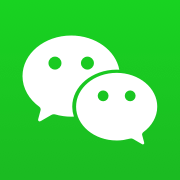灵沐微信小程序丨搭建保姆级教程-南盟笔记

灵沐微信小程序丨搭建保姆级教程-南盟笔记
Nan Ge小程序效果预览图

搭建要求
本文以腾讯云服务器及域名为演示,要求“服务器”和“域名”经过备案后才可搭建,必须 “备案” 是硬性要求,其次需注册一个微信小程序,服务器要求 CentOS 8 系统, 域名没有要求~
1、简单的说一下,如何 备案 | 服务器和域名都在腾讯云购买 , 那么可直接在腾讯云后台进行备案 , 备案前先搭建自己(网站名称与备案网站名称)需要一致 , 然后再填写备案所需的相关资料, 首次先通过腾讯云人工简单审核 , 然后 腾讯云 才会提交到管局备案, 这中间过程可能需要1-7天左右, 每个地区审核时间不同, 关于备案流程以及如何填写资料, 这里不做详细介绍,请自行搜索相关信息的查询.
腾讯云备案地址: 腾讯云备案_个人域名备案_网站备案_企业备案-腾讯云 (tencent.com)
2、微信小程序自行去注册一个即可 !
注册流程: 小程序注册流程 - 腾讯客服 (qq.com)
腾讯云服务器设置
- 防火墙规则:1337(小程序端口)3306 (MySQL数据库端口)

安装宝塔面板 Centos 安装脚本
1 | yum install -y wget && wget -O install.sh https://download.bt.cn/install/install_6.0.sh && sh install.sh ed8484bec |

宝塔安装完成之后,安装如下图所有的配置工具~(以Nginx 1.22.1 为列,Nginx就是软件名称,1.22.1就是版本号,对应安装即可!)

宝塔面板设置
Node 版本:20.15.0
- 操作流程:显示所有版本—中国镜像—更新列表—下载v20.15.0—命令行版本(下图中官方源很慢)

创建MySQL数据库
操作流程:数据库—添加数据库—数据库名称(lingmu)—确定
提示:数据库名称可以用其他名称,但是在下边安装小程序后台的时候需要添加数据名称,可别输错了!

宝塔安全端口放行设置:1337(小程序端口)3306 (MySQL数据库端口)
- 操作流程:安全—添加端口规则—端口(1337、3306)—确定

安装小程序 后台 Strapi
- 操作流程:文件—新建文件夹(命名:lingmu)—终端—输入以下代码

全局安装 yarn 模块
1 | npm i -g yarn |
安装Strapi 到 my-project 文件夹中
1 | yarn create strapi-app my-project |
提示:这段代码会出现几个选择项,键盘的上下键选择即可!
- Custom (manual settings)
- Skip
- JavaScript
- Postgre
- N

进入到my-project安装依赖
1 | yarn install |
下载小程序源码
小程序源码:点击此处下载
关于小程序的后台功能介绍请到看官方文档即可:直达地址
小程序源码中的接口和资源俩个文件“(server.js)、(src.zip)zip文件上传后需要解压“,上传到后台 my-project 文件夹中即可
my-project目录下打开终端先执行编译
1 | npm run build |
my-project目录下打开终端开发者模式运行
1 | npm run develop |
创建Node 项目
创建网络后台并添加域名和SSL证书
- 创建流程:网络—Node项目—添加Node项目—项目目录(/www/wwwroot/lingmu/my-project)—项目名称(myproject)—启动项选择(start:strapi start)—项目端口(1337)—域名绑定(需已备案的域名)—确定

配置SSL安全证书
- 操作流程:设置—SSL-Let’s Encrypt(申请免费证书)—强制https—保存

进入小程序网站后台,添加的域名就是网站后台地址

配置网站后台选项(首次进入需要注册账号,右上角有切换为中文标识,密码需开头大写)
操作流程:设置—用户及权限插件(角色)—Publi
演示:以 Category 为列,点击下拉栏之后会出现几个选项,全选即可!
Category (全选)
Dos (全选)
WxSet (全选)
Doc (全选)
Wall (全选)
Doing (全选)

- 添加 丨Strapi 后台丨备案号,此段文字可忽略
1 | # 宝塔面板后台路径,添加备案代码之后运行编译 |

1 |
|
获取微信小程序的 ID (自行去注册小程序)
- 获取流程:开发者管理即可看到小程序ID,复制并保存备用
配置服务器域名
按照下列域名配置xxxx 代表你的域名,比如我的域名是www.baidu.com(https://www.baidu.com)
流程:开发管理—修改—微信扫码授权—修改完成保存即可

服务器配置 |
域名 |
|---|---|
| request合法域名 | https://www.xxxxx |
| socket合法域名 | wss://www..xxxxx |
| uploadFile合法域名 | https://www.xxxxxx |
| downloadFile合法域名 | https:// |
| udp合法域名 | udp://www.xxxxxx |
下载微信开发者工具
直达地址:微信开发者工具下载地址与更新日志 | 微信开放文档 (qq.com)
下载稳定版—电脑是什么系统就选择什么系统版本

配置微信开发工具
- 首次登录用小程序绑定过的微信或者注册时的微信登录,导入小程序源码,选择小程序的aphid,不使用云服务!

修改小程序的运行域名
首次进行会弹窗,选择“信任并运行”
修改域名:utils—http.js—(第一行修改为自己的域名)—编译

最后, 上传并发布小程序即可~
提示: 目前小程序必须 认证和备案, 才可以发布上线